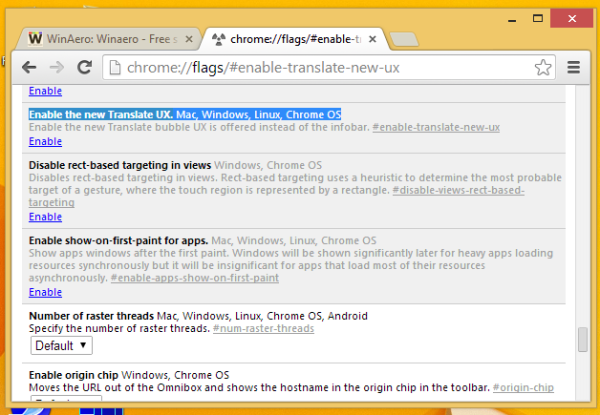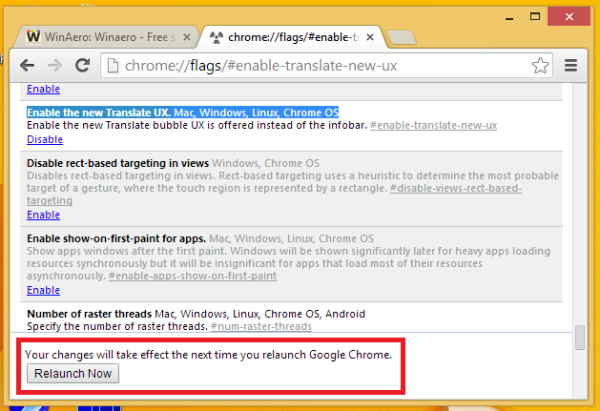Se utilizzi il popolare browser Google Chrome, potresti avere familiarità con la sua funzione di traduzione integrata. È abilitato per impostazione predefinita e ti consente di tradurre alcune pagine che non sono nella tua lingua preferita con un clic nella lingua di tua scelta. Mostra una barra nella parte superiore della finestra di Chrome con il pulsante di traduzione. Nelle versioni recenti di Google Chrome, è disponibile una nuova interfaccia utente per il traduttore. È disabilitato per impostazione predefinita, ma puoi sbloccarlo eseguendo questi semplici passaggi.
Ecco come appare la nuova interfaccia utente di Translator Bubble:

Per ottenerlo nel tuo browser Chrome, devi attivare 'Abilita la nuova UX di Traduttore. Opzioni per Mac, Windows, Linux, Chrome OS all'interno di chrome: // flag di configurazione del browser. Segui questi semplici passaggi:
- Esegui il browser Google Chrome e digita il seguente testo nella barra degli indirizzi:
chrome: // flags / # enable-translate-new-ux
Ti condurrà direttamente alla nuova funzione di traduttore.
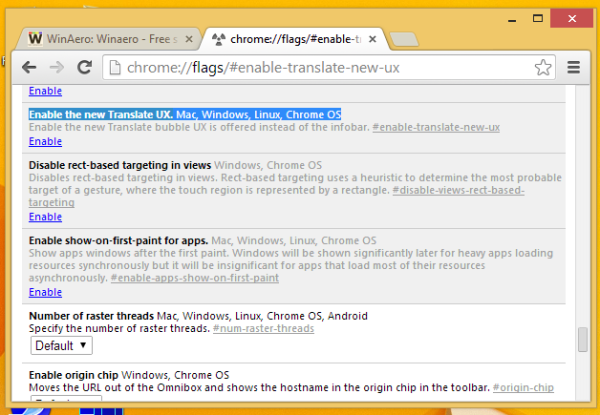
- Clicca il Abilitare collegamento sotto l'opzione.
- Riavvia Google Chrome. Puoi utilizzare il pulsante Riavvia che apparirà nella parte inferiore del browser.
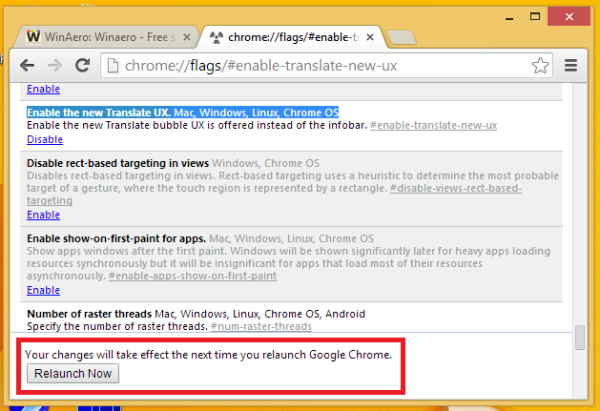
La prossima volta che aprirai un sito web con una lingua diversa, otterrai la nuova interfaccia utente Bubble del traduttore in Google Chrome.